- 2012-03-20 (火) 23:50
- Android
開発したアプリをAndroidマーケットに公開するまでの手順をまとめてみました。
バージョン
アプリケーション完成後も修正や機能追加を行う可能性がありますので、しっかりとバージョン管理を行う癖を付けておきましょう。
AndroidアプリケーションではAndroidManifest.xmlでバージョン番号とバージョン名を指定できます。
<?xml version="1.0" encoding="utf-8"?>
<manifest xmlns:android="http://schemas.android.com/apk/res/android"
package="hoge.android"
android:versionCode="1"
android:versionName="1.0.0">
...
</manifest>
APKファイル作成方法
アプリケーションをマーケットに公開するためには、署名されたAPKファイルが必要になります。ここではEclipseを使って署名されたAPKファイルを作成する方法を紹介します。
まず、Eclipseのパッケージエクスプローラから対象とするプロジェクトを選択し、マウス右クリックでポップアップメニューを表示します。メニューから「Androidツール」→「Export Signed Application Package…」と選択し、電子署名されたAPKファイルの作成画面を開きます。
プロジェクト確認
作成対象とするプロジェクトの名前が正しいことを確認します。問題なければ次に進みます。
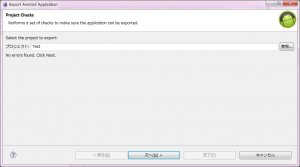
電子証明書選択
電子証明書を選択します。初めて作成する場合は「Use existing keystore」を選択し、「ロケーション」に作成場所、「パスワード(確認)」に任意のパスワードを入力します。入力が終わったら次に進みます。
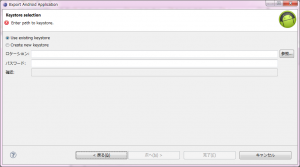
電子証明書作成
電子証明書作成に必要な情報を設定します。入力項目については以下の通りです。
- エイリアス
- 証明書の名前を入力します。
- パスワード(確認)
- 任意のパスワードを入力します。
- Validity(years)
- 有効年数を入力します。25年以上に設定しておきましょう。
- First and Last Name
- 開発者の名前を入力します。本名を入力するのに抵抗があれば、偽名でも大丈夫です。
- 組織単位
- 会社であれば「company」、個人であれば「personal」などと入力しておけばよいでしょう。
- 組織
- 会社名などを入力します。
- City or Locality
- 都市もしくは地方名を入力します。
- State or Province
- 州および県名を入力します。
- Country Code(XX)
- 国を表す識別子を入力します。日本であれば「JP」としておけばOKです。
APKファイル作成
APKファイル作成に関する情報を設定します。と言っても、ファイル作成場所と名前の指定のみです。「完了」ボタンをクリックするとファイルが作成されます。
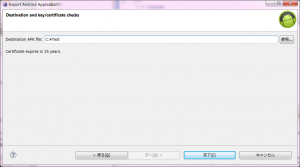
マーケットに公開
マーケットに公開するためには開発者登録を行わなくてはなりません。登録にはGoogleアカウントが必要となりますので、事前に取得しておきましょう。
http://market.android.com/publish/signupでログイン後、必要情報を入力します。なお、登録料として25$掛かります。
登録が完了したらAPKファイルをアップロードして公開作業完了となります。
関連があると思われる記事:
- [Android] アプリケーション名とアイコン
- [Android] エミュレータにアプリインストール
- [C#] サービスのインストールとデバッグ
- [Android] Googleマップを表示してみる
- [Android] 音声録音
- Newer: [WPF] DataGrid 指定セルにフォーカス移動
- Older: [作業環境] タンブラーの薦め
Comments:0
Trackbacks:0
- Trackback URL for this entry
- http://gacken.com/wp/program/android/99/trackback/
- Listed below are links to weblogs that reference
- [Android] マーケット公開手順 from ミライニトドケ
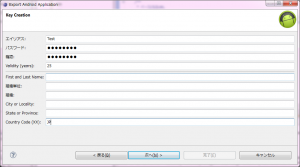
![はてなブックマーク - [Android] マーケット公開手順 はてなブックマーク - [Android] マーケット公開手順](http://b.hatena.ne.jp/entry/image/http://gacken.com/wp/program/android/99/)